台式电脑卡屏死机画面定格怎么办?如何快速解决?
20
2025-02-19
现代科技越来越便利,人们对于电子产品的需求也在不断提升。而蓝牙技术的发展也大大地方便了我们的生活。但是,很多老款台式电脑并不具备蓝牙功能,这就给我们的使用造成了一定的困扰。本文将介绍如何为台式电脑添加蓝牙功能,解决您的烦恼。
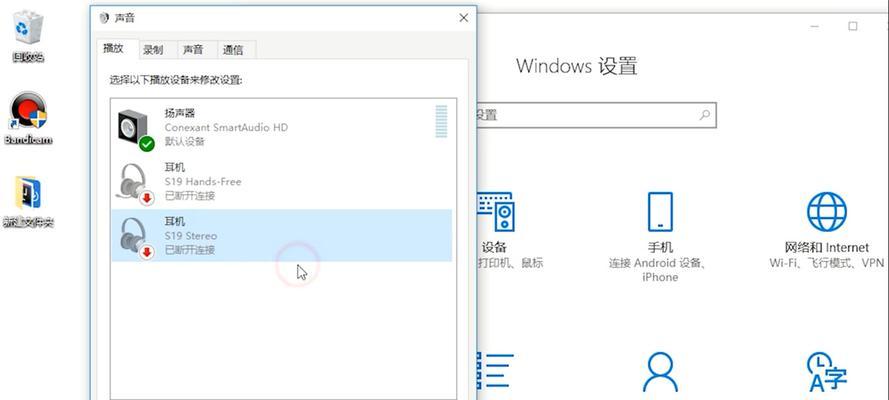
一、了解蓝牙技术的特点和作用
蓝牙技术是指采用短波无线电技术实现设备之间进行通信的一种技术。它可以消除电线和电缆的束缚,减少设备之间的隔阂。现在,蓝牙技术已被广泛应用于电子产品之间的数据传输、音频传输、视频传输和远程控制等方面。
二、购买适配器
为了为台式电脑添加蓝牙功能,我们需要购买一个蓝牙适配器。蓝牙适配器有多种类型,例如USB蓝牙适配器、PCIe蓝牙适配器等。我们需要根据自己的电脑型号和接口类型选择适合自己的蓝牙适配器。

三、检查电脑接口
在购买蓝牙适配器之前,我们需要检查电脑的接口类型。如果您的电脑有USB接口,则可以购买USB蓝牙适配器;如果您的电脑有PCIe接口,则可以购买PCIe蓝牙适配器。如果您不确定自己的电脑接口类型,可以咨询电脑品牌商或专业技术人员。
四、插入蓝牙适配器
在购买适当的蓝牙适配器后,我们需要将其插入电脑的接口中。如果您选择的是USB蓝牙适配器,则可以将其插入电脑的USB接口中;如果您选择的是PCIe蓝牙适配器,则需要打开电脑主板,将其插入PCIe接口中。
五、安装驱动程序
在插入蓝牙适配器后,我们需要安装相应的驱动程序。一般来说,蓝牙适配器厂商都会提供相应的驱动程序光盘或下载链接。我们需要根据自己的操作系统版本选择相应的驱动程序进行安装。

六、启用蓝牙功能
在安装驱动程序后,我们需要打开电脑的蓝牙功能。在Windows系统中,我们可以通过控制面板或任务栏来启用蓝牙功能。在Mac系统中,我们可以通过系统偏好设置来启用蓝牙功能。
七、配对设备
在启用蓝牙功能后,我们需要将电脑和其他设备进行配对。比如,我们可以将手机、耳机或音箱与电脑进行配对,以便进行数据传输或音频传输。在进行配对前,我们需要确保其他设备也具备蓝牙功能。
八、测试连接
在完成配对后,我们需要测试连接是否成功。比如,我们可以试着从手机向电脑发送一张图片或音频文件,以确认数据传输是否正常。
九、优化连接
为了更好地使用蓝牙功能,我们需要优化连接设置。比如,可以设置自动连接、自动断开、最大距离等参数,以提高连接的稳定性和性能。
十、避免干扰
由于蓝牙技术使用的是短波无线电信号,因此容易受到干扰。为了避免干扰,我们需要将蓝牙设备放置在离电脑较近的地方,避免电磁干扰源的影响。
十一、保持更新
为了保证蓝牙功能的稳定性和兼容性,我们需要定期更新驱动程序和系统软件。这样可以确保系统的性能和安全性,并避免兼容性问题。
十二、注意安全
使用蓝牙功能时,我们需要注意安全性。比如,需要设置密码、限制连接设备等措施,以保证数据的安全性和隐私性。
十三、解决常见问题
在使用蓝牙功能时,可能会出现一些常见问题,比如连接不稳定、配对失败等。我们需要了解这些问题的解决方法,并及时处理,以确保蓝牙功能的正常使用。
十四、扩展应用
除了用于传输数据和音频外,蓝牙技术还可以用于远程控制、室内定位、智能家居等方面。我们可以根据自己的需求和兴趣,尝试扩展蓝牙技术的应用领域。
十五、
通过购买适配器、安装驱动程序、启用蓝牙功能等步骤,我们可以为台式电脑添加蓝牙功能。在使用过程中,我们需要注意安全性、优化设置、避免干扰等问题,以保证蓝牙功能的稳定性和性能。
版权声明:本文内容由互联网用户自发贡献,该文观点仅代表作者本人。本站仅提供信息存储空间服务,不拥有所有权,不承担相关法律责任。如发现本站有涉嫌抄袭侵权/违法违规的内容, 请发送邮件至 3561739510@qq.com 举报,一经查实,本站将立刻删除。